Comment assurer la détection de votre Samsung Galaxy sur un PC
Lorsque vous connectez votre téléphone Galaxy à un PC, il se peut que vous voyiez le nom de l'appareil, mais pas le dossier de stockage interne. Dans de nombreux cas, cela est dû au fait que le téléphone est verrouillé avec un mot de passe, un code PIN, un schéma ou une empreinte digitale, ce qui empêche le PC d'accéder aux données. Une autre cause fréquente est que le mode d'utilisation USB est réglé sur une fonction autre que le transfert de fichiers. Les étapes ci-dessous vous guideront pour résoudre ce problème.
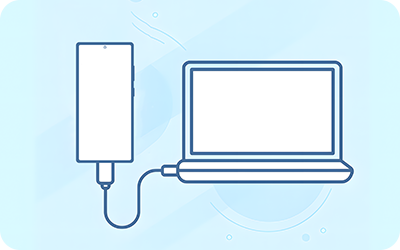
Remarque : Les fonctionnalités de l'appareil, les noms de menus et les chemins d'accès peuvent varier selon le modèle, la version du logiciel et des applications.
Autoriser l'accès aux données du téléphone
Lorsque le téléphone est connecté à un PC, une invite s'affiche pour demander l'autorisation d'accéder aux données du téléphone. Si vous n'appuyez pas sur Autoriser, le PC ne pourra pas afficher les dossiers du téléphone.
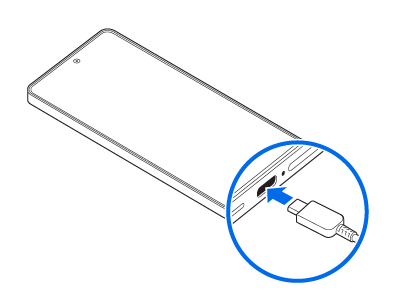
Étape 1. Connectez votre téléphone Galaxy au PC à l'aide d'un câble de données USB compatible.
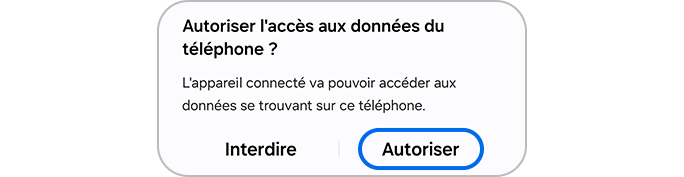
Étape 2. Lorsque le message Autoriser l'accès aux données du téléphone s'affiche, appuyez sur Autoriser.
Remarque :
- Si l'invite ne s'affiche pas, téléchargez et installez le dernier pilote USB pour votre appareil sur le PC, puis réessayez.
- Si le téléphone n'est toujours pas reconnu après l'installation du pilote USB, vérifiez que le pilote est correctement installé sur le PC.
Modifier les paramètres USB (pour le transfert de fichiers)
Si votre téléphone est connecté mais n'est toujours pas reconnu, le problème peut être causé par le paramètre actuel d'utilisation de l'USB. Dans certains modes, comme Charger uniquement, le PC peut n'afficher que le nom de l'appareil, voire aucun dossier. Pour transférer des fichiers, définissez le mode d'utilisation USB sur Transfert de fichiers afin que le stockage interne soit accessible depuis le PC.
Merci pour votre avis
Veuillez répondre à toutes questions.
RC01_Static Content : This text is only displayed on the editor page
RC01_Static Content : This text is only displayed on the editor page




